Einstellen der Funktion “Geschützter Druck”
Mit der Funktion “Geschützter Druck” können Sie Druckaufträge anhalten, bis das entsprechende Passwort beim System eingegeben wurde. Auf diese Art liegen nicht vertrauliche Dokumente im Ausgabefach des Systems herum.
Stellen Sie den Timeout-Zeitraum (oder die Haltezeit) für die geschützten Druckaufträge ein, sodass diese automatisch im Systemspeicher verworfen werden können, nachdem der Timeout-Zeitraum verstrichen ist. Sie können das System auch so einstellen, dass nur geschützte Druckaufträge angenommen werden, wenn Dokument von einem Computer gedruckt werden.
|
WICHTIG
|
|
Um Änderungen an den Systemeinstellungen vorzunehmen, müssen Sie auf den Modus Systemverwaltung zugreifen. Weiter Details finden Sie unter Betrieb des Systems im Systemverwaltungsmodus.
|
|
HINWEIS
|
|
Die Standardeinstellungen sind wie folgt:
Timeout für Löschung: 60 Minuten
Nur Geschützte Druckaufträge zulassen: Aus
|
1
Betätigen Sie  (Zusatzfunktionen) → [Systemeinstellungen].
(Zusatzfunktionen) → [Systemeinstellungen].
 (Zusatzfunktionen) → [Systemeinstellungen].
(Zusatzfunktionen) → [Systemeinstellungen].2
Berühren Sie [ ] oder [
] oder [ ], bis [Einstellungen Geschützt. Druck] angezeigt wird → berühren Sie [Einstellungen Geschützt. Druck].
], bis [Einstellungen Geschützt. Druck] angezeigt wird → berühren Sie [Einstellungen Geschützt. Druck].
 ] oder [
] oder [ ], bis [Einstellungen Geschützt. Druck] angezeigt wird → berühren Sie [Einstellungen Geschützt. Druck].
], bis [Einstellungen Geschützt. Druck] angezeigt wird → berühren Sie [Einstellungen Geschützt. Druck].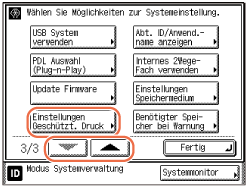
3
Wählen Sie die Funktion aus.
So ändern Sie die Timeout-Einstellung:
|
1
|
Berühren Sie [Timeout für Löschung].
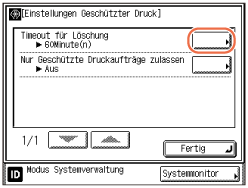 |
|
2
|
Berühren Sie [-] oder [+], um den gewünschten Timeout-Zeitraum einzugeben → Bestätigen Sie durch Berühren der Taste [OK].
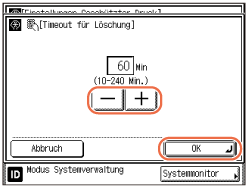 |
Sie können auch mit  -
-  (Zahlentasten) Werte eingeben.
(Zahlentasten) Werte eingeben.
 -
-  (Zahlentasten) Werte eingeben.
(Zahlentasten) Werte eingeben.Der Timeout-Zeitraum kann zwischen 10 und 240 Minuten in Ein-Minuten-Schritten eingestellt werden.
Der ausgewählte Modus ist eingestellt.
So stellen Sie das System so ein, dass nur Geschützte Druckaufträge akzeptiert werden, wenn Dokument von einem Computer gedruckt werden:
|
1
|
Berühren Sie [Nur Geschützte Druckaufträge zulassen].
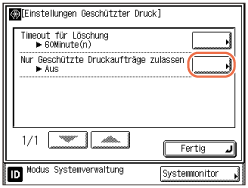 |
|
2
|
Betätigen Sie [Ein] → [OK].
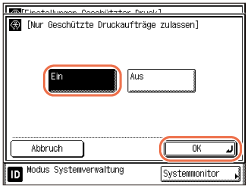 |
HINWEIS:
Um die Einstellung zu deaktivieren, betätigen Sie [Aus] → [OK].
4
Berühren Sie  (Rückstellung), um zum Hauptbildschirm zurückzukehren.
(Rückstellung), um zum Hauptbildschirm zurückzukehren.
 (Rückstellung), um zum Hauptbildschirm zurückzukehren.
(Rückstellung), um zum Hauptbildschirm zurückzukehren.|
HINWEIS
|
|
Anleitungen zur Durchführung des Geschützten Drucks finden Sie unter Drucken über einen Computer.
|